Laptop không nhận chuột không dây là một lỗi phổ biến mà nhiều người dùng gặp phải, vì nhiều nguyên nhân khác nhau. Tuy nhiên, bạn có thể dễ dàng khắc phục lỗi này tại nhà theo 5 cách dưới đây của Sửa chữa Laptop 24h.

Hướng dẫn khắc phục lỗi laptop không nhận chuột không dây tại nhà
Chuột không dây laptop bao gồm 2 loại: chuột Bluetooth và chuột Wireless (cần sử dụng USB Receiver). Tùy từng loại chuột mà người dùng sẽ có cách khắc phục khác nhau đối với lỗi laptop không nhận chuột không dây.
1. Nguyên nhân máy tính không nhận chuột không dây
Lỗi chuột không dây không nhận laptop có thể do một số nguyên nhân phổ biến sau:
- Chuột không dây hết pin
- Máy tính không hỗ trợ thiết bị Bluetooth
- Chưa cài đặt hoặc lỗi Driver chuột không dây
- Cổng USB laptop có vấn đề
2. Cách khắc phục
2.1 Kiểm tra pin và kết nối của chuột không dây
Trước tiên hãy kiểm tra chuột không dây đã được bật công tắc kích hoạt hay chưa. Nếu bạn đã sử dụng chuột không dây một thời gian mà đột nhiên không kết nối được với máy tính, khả năng cao là do chuột đã hết pin. Hãy kiểm tra bằng cách bật công tắc chuột và quan sát đèn tín hiệu.

Laptop không nhận chuột không dây có thể do hết pin
Nếu đèn báo hiệu không sáng hoặc sáng yếu thì nghĩa là chuột không dây đã hết pin. Bạn cần thay pin chuột mới và lưu ý nên lựa chọn loại pin tương tự pin cũ để tránh hư hỏng chuột.
2.2 Kiểm tra cổng USB
Nếu bạn kết nối chuột với laptop qua cổng USB không thành công, có thể cổng USB đã bị giảm khả năng tiếp xúc do tích tụ nhiều bụi bẩn. Do đó, bạn hãy vệ sinh lại cổng USB hoặc cắm thử sang một cổng USB khác.

Vệ sinh lại hoặc đổi cổng cắm USB
2.3 Kiểm tra tính năng Bluetooth trên máy tính
Nếu đây là lần đầu tiên và bạn không kết nối được chuột bluetooth với laptop, hãy kiểm tra xem máy tính có hỗ trợ tính năng Bluetooth không, đã bật Bluetooth hay chưa. Vì không phải model laptop nào cũng hỗ trợ tính năng Bluetooth này.
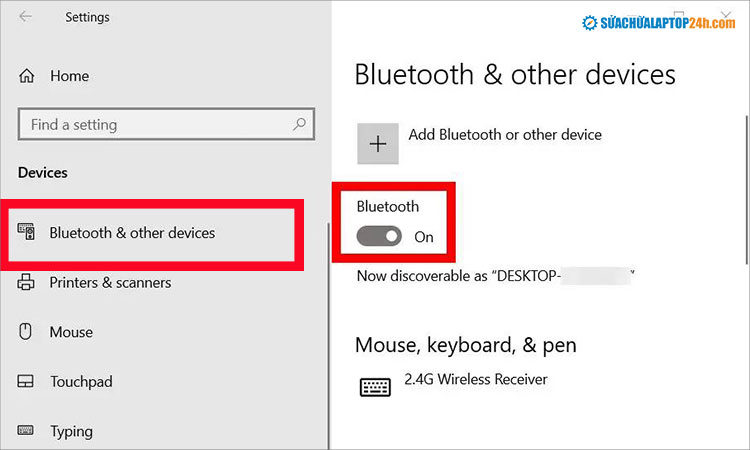
Chuột bluetooth không kết nối được có thể do chưa bật Bluetooth trên laptop
Xem thêm: Cách khắc phục lỗi laptop không kết nối được Bluetooth nhất định phải biết
2.4 Cài đặt Driver chuột không dây
Máy tính có thể chưa được cài đặt Driver phù hợp hoặc lỗi Driver chuột không dây, khiến chuột không dây không nhận máy tính. Bạn hãy tiến hành cập nhật Driver chuột không dây mới nhất từ trang web của nhà sản xuất để cải thiện tương thích và hiệu suất chuột như sau:
Bước 1: Truy cập trang web nhà sản xuất chuột không dây của bạn (Logitech, Microsoft, Fuhlen, Genius, …).
Bước 2: Tìm trang hỗ trợ hoặc tải driver > chọn tải xuống driver dành cho model chuột không dây của bạn.

Chọn phiên bản Driver phù hợp với chuột không dây của bạn để tải xuống
Bước 3: Mở tệp driver và thực hiện theo hướng dẫn để cài đặt Driver mới nhất cho chuột không dây.
Sau đó hãy khởi động lại máy tính và kiểm tra lỗi kết nối đã được khắc phục chưa nhé!
Xem thêm: 3 cách cài driver Bluetooth cho Win 10 hiệu quả
2.5 Kiểm tra Human Interface Device Service
Human Interface Device Service sẽ giúp USB sử dụng được tài nguyên Windows. Vì vậy, dịch vụ này gặp lỗi có thể khiến laptop không nhận chuột không dây.
Nếu bạn đang sử dụng chuột không dây kết nối với laptop qua cổng phát, hãy khắc phục như sau:
Bước 1: Nhấn tổ hợp phím tắt Ctrl + Shift + Esc để mở Task Manager.
Bước 2: Chọn tab Services > nhấn link Open Services.
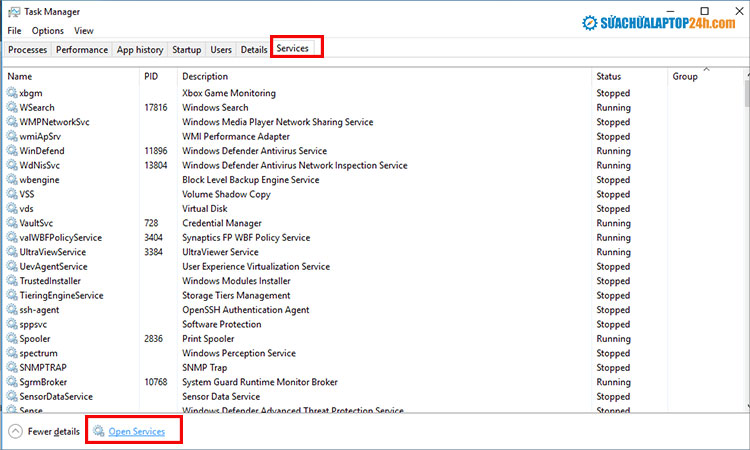
Chọn Open Service như hình
Bước 3: Kéo xuống chọn mục Human Interface Device Service > nhấn đúp chuột và chọn Restart nếu dịch vụ đang ở trạng thái Running.
Trường hợp Human Interface Device Service chưa chạy Automatic thì bạn nhấn đúp chuột và thiết lập Automatic như hình dưới đây.
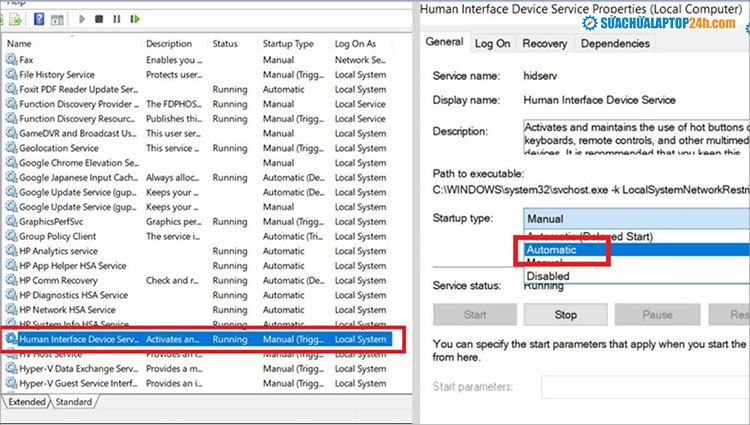
Restart hoặc thiết lập Automatic cho mục Human Interface Device Service
Trên đây là 5 cách khắc phục lỗi laptop không nhận chuột không dây. Nếu đã thử hết các cách trên mà vẫn không được, khả năng cao là chuột không dây hoặc USB Receiver của bạn đã bị hỏng. Bạn hãy mang chuột và máy tính đến Sửa chữa Laptop 24h để được kiểm tra chính xác nhất nhé!





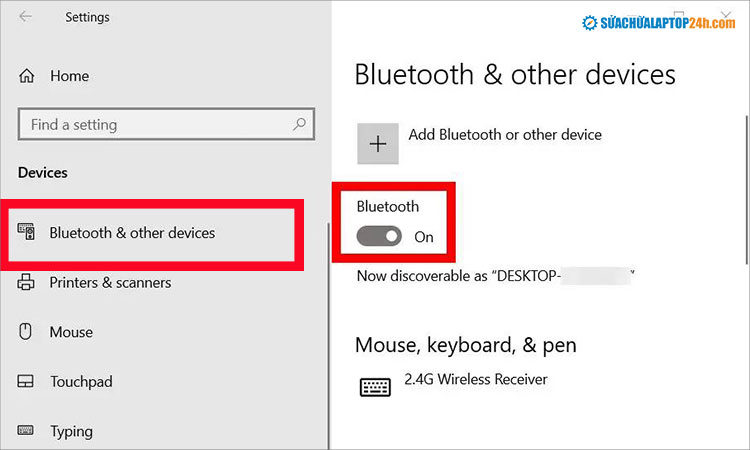

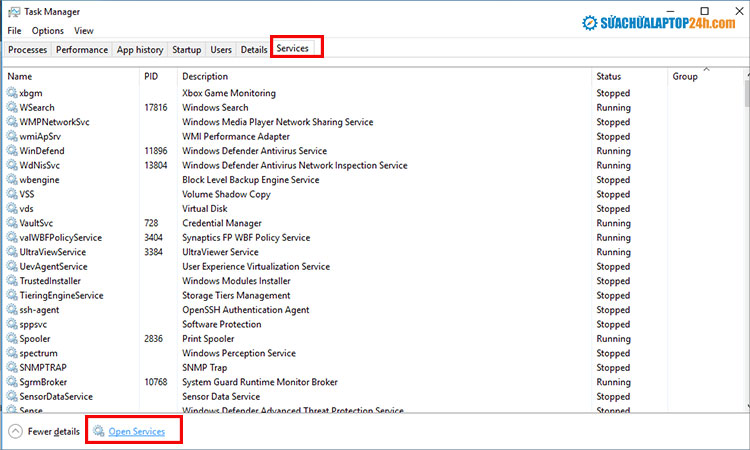
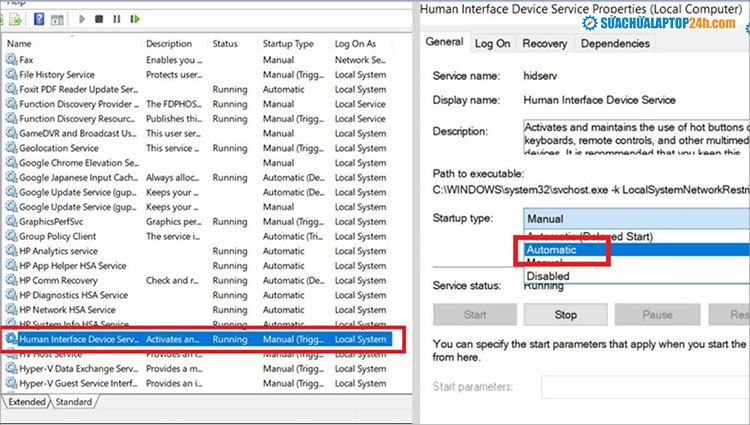




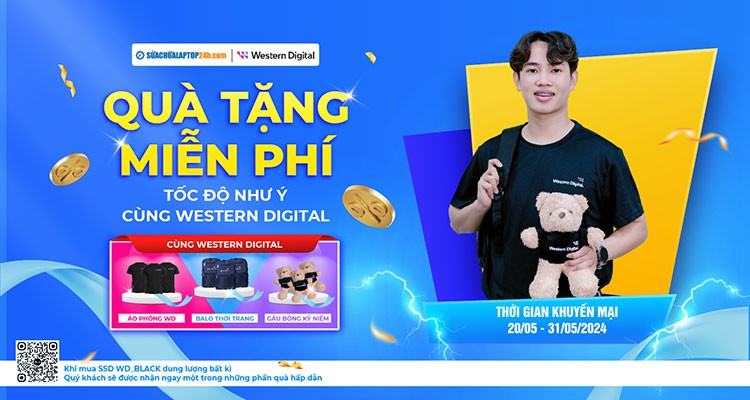
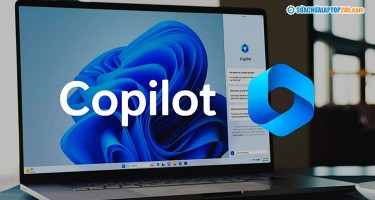




![[Tổng hợp] 50+ hình nền đen hiện đại, chất lượng cao](https://suachualaptop24h.com/images/news/2021/03/31/small/tong-hop-50-hinh-nen-den-bao-dep-va-chat-luong_1617134787.jpg)


